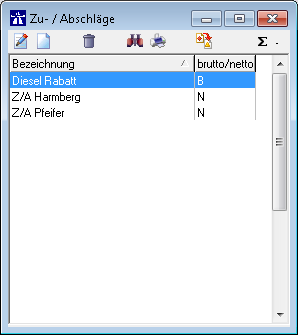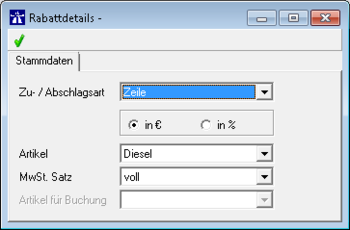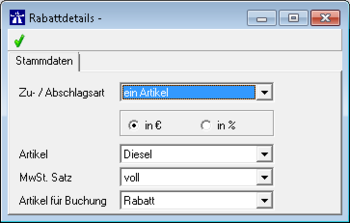Zu-Abschläge: Unterschied zwischen den Versionen
Zur Navigation springen
Zur Suche springen
Nagy (Diskussion | Beiträge) |
Nagy (Diskussion | Beiträge) |
||
| Zeile 1: | Zeile 1: | ||
== Einleitung == | == Einleitung == | ||
| − | In den Zu- und Abschlägen können | + | In den Zu- und Abschlägen können Einstellungen vorgenommen werden, um die Zu-/Abschläge zu verwalten. |
| − | + | Es gibt die Möglichkeit Zeilen-, Artikel- und Menegen Zu-/ Abschläge einzustellen. | |
[[Datei:Zu und Abschlaege2.png||350px|thumb|top|left]] | [[Datei:Zu und Abschlaege2.png||350px|thumb|top|left]] | ||
| − | * | + | * Unter dem Reiter Einstellungen auf '''Zu- und Abschläge''' klicken, öffnet sich das nebstehende Fenster. |
| − | * Hier | + | * Hier bitte auf das '''weiße Blatt''' klicken. |
{{clr}} | {{clr}} | ||
---- | ---- | ||
| Zeile 13: | Zeile 13: | ||
[[Datei:Zu und Abschlaege2.1.png||350px|thumb|top|left]] | [[Datei:Zu und Abschlaege2.1.png||350px|thumb|top|left]] | ||
| − | * Als erstes | + | * Als erstes wird die '''Bezeichnung''' des Zu- oder Abschlages vergeben. Z.B. Rabatt etc. |
* Dann stellt sich die Frage ob der Zu-/ Abschlag in '''Netto''' oder '''Brutto''' ausgewiesen werden soll. | * Dann stellt sich die Frage ob der Zu-/ Abschlag in '''Netto''' oder '''Brutto''' ausgewiesen werden soll. | ||
| − | * Unter '''Artikel''' | + | * Unter '''Artikel''' auf das weiße Blatt klicken. |
{{clr}} | {{clr}} | ||
[[Datei:Zu und Abschlaege3.png||350px|thumb|top|left]] | [[Datei:Zu und Abschlaege3.png||350px|thumb|top|left]] | ||
| − | * Unter '''Zu- / Abschlagsart''' | + | * Unter '''Zu- / Abschlagsart''' kann gewählen werden zwischen '''Treibstoffe''', '''Schmierstoffe''', '''Waschung''', '''ein Artikel''', '''alle Artikel''' und '''Zeile'''. |
| − | * Wenn | + | * Wenn die Zu-/ Abschlagsart '''Zeile''' auswählt ist, wird die '''Zu-/Abschläge''' direkt mit eingerechnet, ohne dies separat auszuweisen. |
| − | * Unterhalb der Zu-/ Abschlagsart, | + | * Unterhalb der Zu-/ Abschlagsart,wird ausgewählt ob der Zu-/ Abschlag in Euro oder % ausgewiesen wird. |
| − | * Dann | + | * Dann kann man wählen, welchen [[MWSt Satz]] man verwenden möchte. MWSt Sätze wrden unter dem Reiter '''Einstellungen'''-'''Mehrwertsteuer''' angelegt. |
| − | * Der Zeilen Zu-/ Abschlag wird auch in der Tankdatenliste, Fahrzeuganalyse verwendet. | + | * Der Zeilen '''Zu-/ Abschlag''' wird auch in der '''Tankdatenliste''', '''Fahrzeuganalyse''' verwendet. |
{{clr}} | {{clr}} | ||
[[Datei:Zu und Abschlaege3.1.png||350px|thumb|top|left]] | [[Datei:Zu und Abschlaege3.1.png||350px|thumb|top|left]] | ||
| − | * Bei allen anderen '''Zu-/ Abschlägen''' wird bei der Faktura, am Ende der Zu-/ Abschlag separat ausgewiesen. Diese Einstellung greift nur, wenn eine Faktura im Echtlauf erzeugt wird. | + | * Bei allen anderen '''Zu-/ Abschlägen''', wird bei der Faktura, am Ende, der Zu-/ Abschlag separat ausgewiesen. Diese Einstellung greift nur, wenn eine Faktura im Echtlauf erzeugt wird. |
| − | * | + | * Eine andere '''Zu-/ und Abschlagsart''' sin z.B. die '''Treibstoffe'''. Hier wählt man keinen '''Artikel''' aus, da man alle '''Treibstoffe''' mit einbezieht. Der '''Artikel für Buchung''' ist die Bezeichnung mit der der '''Zu-/ Abschlag''' ausgewiesen wird. Dieseer Artikel muss vorher unter [[Artikel]] angelegt werden. |
[[Datei:Zu und Abschlaege4.png||350px|thumb|top|left]] | [[Datei:Zu und Abschlaege4.png||350px|thumb|top|left]] | ||
{{clr}} | {{clr}} | ||
Version vom 30. Mai 2016, 14:39 Uhr
Einleitung
In den Zu- und Abschlägen können Einstellungen vorgenommen werden, um die Zu-/Abschläge zu verwalten. Es gibt die Möglichkeit Zeilen-, Artikel- und Menegen Zu-/ Abschläge einzustellen.
- Unter dem Reiter Einstellungen auf Zu- und Abschläge klicken, öffnet sich das nebstehende Fenster.
- Hier bitte auf das weiße Blatt klicken.
- Als erstes wird die Bezeichnung des Zu- oder Abschlages vergeben. Z.B. Rabatt etc.
- Dann stellt sich die Frage ob der Zu-/ Abschlag in Netto oder Brutto ausgewiesen werden soll.
- Unter Artikel auf das weiße Blatt klicken.
- Unter Zu- / Abschlagsart kann gewählen werden zwischen Treibstoffe, Schmierstoffe, Waschung, ein Artikel, alle Artikel und Zeile.
- Wenn die Zu-/ Abschlagsart Zeile auswählt ist, wird die Zu-/Abschläge direkt mit eingerechnet, ohne dies separat auszuweisen.
- Unterhalb der Zu-/ Abschlagsart,wird ausgewählt ob der Zu-/ Abschlag in Euro oder % ausgewiesen wird.
- Dann kann man wählen, welchen MWSt Satz man verwenden möchte. MWSt Sätze wrden unter dem Reiter Einstellungen-Mehrwertsteuer angelegt.
- Der Zeilen Zu-/ Abschlag wird auch in der Tankdatenliste, Fahrzeuganalyse verwendet.
- Bei allen anderen Zu-/ Abschlägen, wird bei der Faktura, am Ende, der Zu-/ Abschlag separat ausgewiesen. Diese Einstellung greift nur, wenn eine Faktura im Echtlauf erzeugt wird.
- Eine andere Zu-/ und Abschlagsart sin z.B. die Treibstoffe. Hier wählt man keinen Artikel aus, da man alle Treibstoffe mit einbezieht. Der Artikel für Buchung ist die Bezeichnung mit der der Zu-/ Abschlag ausgewiesen wird. Dieseer Artikel muss vorher unter Artikel angelegt werden.